Beschreibung
Mit dem MH-Z19B lässt sich der CO2 Gehalt in der Luft
bestimmen.
Hinweis!
Der Sensor liefert zwar sinnvolle Werte, aber sollte nicht für
sicherheitsrelevante Anwendungen verwendet werden.
Derzeit sind gefälschte Sensoren im Umlauf, die nicht richtig
funktionieren. Woran man diese erkennt, findet man hier:
https://revspace.nl/MH-Z19B#Fake_MH-Z19B_.28black_PCB.29
Verkabelung
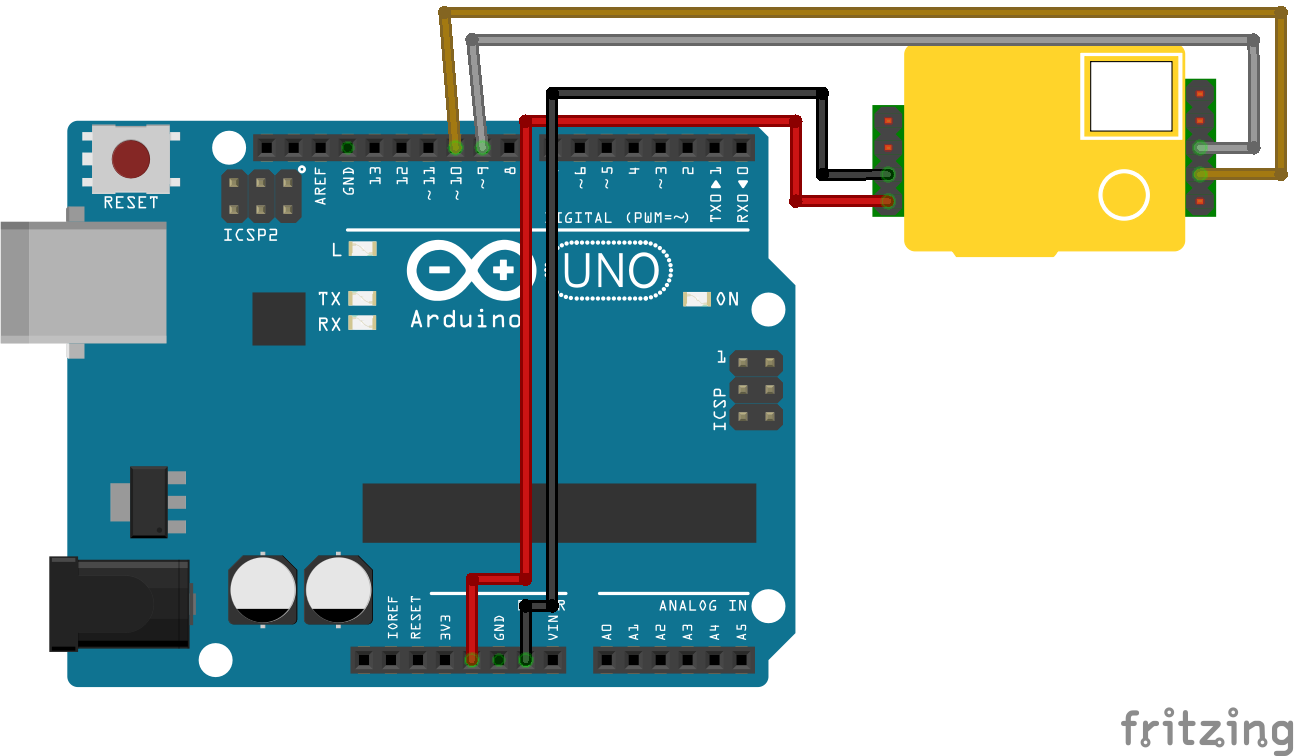
Schaltplan
Code
#include <MHZ19.h>
#include <SoftwareSerial.h>
int MHZ_TX_PIN = 9; // TX Pin von MH-Z19B
int MHZ_RX_PIN = 10; // RX Pin von MH-Z19B
// Objekt für den Sensor
MHZ19 co2Sensor;
// Objekt für die Kommunikation mit dem Sensor.
// Verbine Arduino RX mit MH-Z19B TX und
// Arduino TX mit MH-Z19B RX.
SoftwareSerial co2Serial(MHZ_TX_PIN, MHZ_RX_PIN);
void setup() {
// Starte serielle Schnittstelle zur Kommunikation mit dem Arduino
Serial.begin(9600);
// Starte Kommunikationsschnittstelle für den Co2 Sensor
co2Serial.begin(9600);
// Starte den Sensor mit der Kommunikationsschnittstelle
co2Sensor.begin(co2Serial);
// Schalte automatische Kalibration ab
co2Sensor.autoCalibration(false);
// Gebe dem Sensor Zeit zu starten (30 Sekunden).
delay(30000);
}
void loop() {
// Hole den CO_2 Gehalt in ppm vom Sensor
int co2Gehalt = co2Sensor.getCO2();
// Gebe diesen Wert zur Kontrolle über die Serielleschnittstelle aus
Serial.println(co2Gehalt);
// Gebe dem Sensor Zeit neue Werte zu messen
delay(1000);
}
Werte als Graph darstellen
Mit dem Seriellen Plotter den man in der Arduino IDE unter Werkzeuge
findet, lassen sich die Werte auch einfach als Graph darstellen.
Sensor kalibieren
Wenn man mehrere Sensoren verwendet sieht man, dass die nicht immer die
gleichen Werte anzeigen. Dies liegt meistens daran, dass die Sensoren
nicht perfekt kalibriert sind. Es gibt zwei verschiedene Möglichkeiten
den Sensor zu kalibrieren.
In Software
Nur den Sensor mit dem Arduino verbinden. Danach den Code aus der
kalibrierung.zip auf den Arduino hochladen. Den Arduino danach mit dem
Sensor eine ca. 400ppm CO2 Umgebung legen (z.B. draußen) und
20 Minuten warten. Nach dieser Zeit sollte im seriellen Monitor die
Meldung Sensor kann nun entfernt werden. zu sehen sein. Danach kann
der Arduino vom Strom getrennt werden und entweder ein anderer Sensor
zum kalibieren angeschlossen werden oder der Arduino wieder mit dem
alten Code bespielt werden, falls keine Kalibrierungen mehr durchgeführt
werden sollen.
In Hardware
Wenn kein neuer Code auf den Arduino hochgeladen werden soll, kann der
Sensor auch nur mit Hardware kalibriert werden.
- Den Sensor normal anschließen und ein extra MW-Kabel an
HD vom
MZ-19B anschließen. - Den Sensor in eine Umgebung mit ca. 400ppm CO2 legen
(z.B. nach draußen).
- Den Sensor mindestens 20min Werte messen lassen. Diese Werte sollten
ab einem Zeitpunkt fast konstant sein.
- Das Kabel was mit
HD verbunden ist für 7 Sekunden in einen GND
des Arduinos stecken und danach wieder entfernen. - Nun ist der Sensor kalibriert und die Werte des Sensors sollten bei
ca. 400ppm sein.
Aufgaben
Beschreibe, was der Code tut!
Der Arduino holt sich die Daten vom CO2-Sensor und speichert
sie in der Variable co2Gehalt. Anschließend wird der Gehalt über die
serielle Schnittstelle ausgegeben.
Häufige Fragen und Probleme
Sensor reagiert nicht sofort auf Änderungen.
Der Sensor misst nur alle paar Sekunden und rechnet mit
Durschnittswerten. Daher kann es sein, dass wenn man in den Sensor z.B.
pustet sich der Wert erst einige Zeit später ändert.
Der Sensor gibt nach dem Anschalten falsche Werte.
Das ist normal, nachdem der Sensor startet braucht er ein bisschen Zeit,
bis er richtige Ergebnisse liefert. Daher warten wir auch im Code am
Anfang 30 Sekunden. Wenn (noch) keine Verbindung zum Sensor besteht,
wird eine 0 als Wert zurück gegeben. Sonst startet er bei 5000 und
geht dann zum richtigen runter. Nach 3-4 Minuten sollte er die richtigen
Werte anzeigen.
!Error: Timed out waiting for response oder nur 0 als Ausgabe
Wenn der Sensor richtig verkabelt ist, sollte dir dieser in regelmäßigen
Abständen leicht rot blinken. Wenn dies nicht der Fall ist, nochmal die
Verkabelung prüfen und den Arduino vom Strom trennen und nochmal
verbinden.